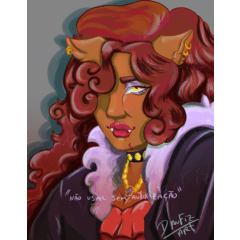[À propos du matériel]
Ce matériau est une action automatique adaptée à l’animation et à l’anime peinture illustrations.
Ensemble d’opérations de base (1)
J’ai mis en place l’opération qui ne rentre pas dans la barre de commande, une chose à bien utiliser, et une opération pratique. Ce n’est pas une chose à laquelle on peut s’attendre par tous les moyens.
• Il ya un ensemble de couches d’animation et d’illustrations, parce qu’il ya un grand nombre de couches,
Selon votre PC, il peut geler, être lourd.
Ensemble d’effets (1)
Il devient la spécification telle que l’application de l’effet à une couche séparée.
L’astuce est de
Effets à l’aide (1) sélectionner les seuils de gamme de couleurs
Changement de couleur, changement de largeur de ligne, créer une sélection à partir d’une couleur de remplissage solide sur une double ligne et appliquer des dégradés à la sélection.
(2) Flou, affûtage, déformation et autres effets
(3) lumière environnementale, effet de lueur, de fusion, superposition, etc.
Pour prévenir les erreurs
- L’effet est supérieur à un calque d’affichage , Action automatique sur le calque d’affichage .
Pour jouer.
Si vous avez créé votre propre couche, ne le laissez pas comme couche 1, et assurez-vous
Modifier le nom du calque .
-Utilisez le * à côté du nom d’action automatique pour le lire attentivement.
Surtout lorsque vous avez besoin d’une couche ou d’une sélection spéciale Select
De même
Si vous choisissez d’annuler au milieu de la création d’un jeu de calques , l’action Automatique
Sera interrompu . Annuler autant que possible et mettre fin au jeu d’action automatique
Nous vous recommandons de supprimer les calques et d’essayer à nouveau plus tard .
-Dans une action automatique, vous pouvez demander à enregistrer automatiquement .
Supprimer la couche inutile dans le processus ultérieur pour alléger la capacité du fichier
Alors suivez les instructions d’enregistrement.
Enregistrer les données actuelles → Continuer à enregistrer les données inutiles de la couche de suppression .
Si les instructions d’enregistrement ne sont pas requises, l’action automatique sera désactivée.
De même
Il est recommandé de boutonner le mode afin de ne pas supprimer l’action automatique par erreur.
Si vous le supprimez accidentellement, il sera l’état initial lorsque vous l’enregistrerez à nouveau de la palette de matériaux à la palette d’action automatique.
Si l’action automatique est incorrecte, exécutez le jeu de suppression.
L’effet de cette action automatique est une image d’un cadre.
Il est nécessaire d’appliquer la même opération à d’autres scènes.
Dans ce cas, créez un dossier d’animation dans le fichier de l’effet et créez un dossier à cadre unique.
Lorsque l’opération d’effet est terminée, il est recommandé de consolider les couches d’effets par scène.
Parce que je l’ai créé par hypothèse d’utiliser l’action automatique système de filtre et le plug-in de l’autre, s’il vous plaît chercher un bon filtre, etc
Si vous avez des problèmes ou ne comprenez pas, veuillez faire rapport.
【素材について】
この素材は、アニメーション及びアニメ塗りのイラストに適したオートアクションです。
基本操作セット①
コマンドバーに入りきらない操作や、よく使うもの、便利な操作ものをまとめました。決して期待出来るものではありません。
※アニメとイラストのレイヤーセットがありますが、非常にレイヤー数が多い為、
お使いのPCによっては重くなる、フリーズする場合があります。
エフェクトセット①
独立したレイヤーにエフェクトをかける様な仕様となっております。
コツとしては、
①色域選択・閾値を使用するエフェクト
色変更、線幅変更、2値線にベタ塗りの色から選択範囲を作成、そしてその選択範囲にグラデーション等をかける
②ぼかし、シャープ、変形などのエフェクト
③環境光やグロー効果、デフュージョン、オーバーレイ等
【エラーを防ぐ為に】
・エフェクトは表示レイヤーが2つ以上、表示レイヤー上でオートアクションを
再生すること。
・レイヤーを独自に作成した場合には、「レイヤー1」などのままにせず、必ず
レイヤー名を変更しておくこと。
・オートアクション名の横の※をよく読んで使用すること。
特に、特別なレイヤー選択や、選択範囲などを求める場合に※が付いて
います。
・レイヤーセット制作の途中でキャンセルを選択すると、オートアクションが
中断されます。なるべくキャンセルは選択せず、オートアクションの再生終了
後にレイヤー等を削除し、やり直すことをおすすめします。
・オートアクションの中には、自動で保存を求める場合があります。
ファイル容量を軽くするために、後工程で不要なレイヤーを削除します
ので、保存指示に従って下さい。
現データを保存→不要なレイヤーを削除したデータを保存と続きます。
もし、保存指示が不要な場合は、オートアクションのチェックを外して下さ
い。
・誤ってオートアクションを削除してしまわない為に、ボタンモードにすることをおすすめします。
もし、誤って削除してしまった場合は、素材パレットからオートアクションパレットへもう一度登録すると初期の状態になります。
誤ったオートアクションは「セットの削除」を実行してください。
このオートアクションのエフェクトは、1コマの画像1枚に行うものです。
同操作を他のコマにも施す必要があります。
その場合、エフェクトのファイルにもアニメーションフォルダを作成し、1コマ分のフォルダを作成してください。
エフェクト操作が完了したら、コマごとのエフェクトのレイヤーを統合をおすすめします。
他の方のフィルター系オートアクションやプラグインを使用する前提で作成しましたので、良いフィルター等を探してください。
何か不具合や分からないことがありましたら、ご報告よろしくお願いいたします。